如何讓VSCode中文設定立即生效?
- 王林原創
- 2024-03-25 09:51:03498瀏覽
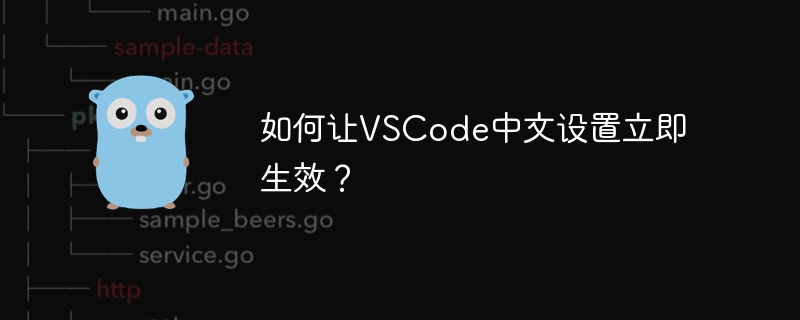
如何讓VSCode中文設定立即生效?
Visual Studio Code(以下簡稱VSCode)是一款功能強大的開源程式碼編輯器,廣受開發者的喜愛。在VSCode中,我們可以選擇不同的語言設置,包括中文。但有時候,切換語言設定後,需要重新啟動軟體才能讓變更生效,讓人感到有些不便。那麼,有沒有辦法讓VSCode中文設定立即生效呢?讓我們一起來探討一下這個問題。
在預設情況下,VSCode的語言設定需要在"settings.json"檔案中進行修改,並且需要重新啟動軟體才能立即生效。但其實,VSCode提供了一種簡單的方法來讓語言設定立即生效,即使用command palette(命令面板)來重新載入視窗。下面我們來具體介紹如何操作。
首先,打開VSCode,進入選單欄,選擇“View” -> “Command Palette”(或直接按下快捷鍵Ctrl Shift P),在彈出的命令面板中輸入“Reload Window”,然後選擇「Developer: Reload Window」選項,回車執行即可。這樣就可以立即使語言設定生效,無需重新啟動軟體。
另外,如果你希望在VSCode啟動時自動載入中文設置,也可以在「settings.json」檔案中加入如下配置:
{
"locale": "zh-cn"
}這樣,每次啟動VSCode時,都會預設使用中文語言設置,無需手動更改。
總的來說,透過簡單的操作,我們可以讓VSCode中文設定立即生效,提升了使用體驗。希望以上方法能幫助有需要的開發者。
以上是如何讓VSCode中文設定立即生效?的詳細內容。更多資訊請關注PHP中文網其他相關文章!
陳述:
本文內容由網友自願投稿,版權歸原作者所有。本站不承擔相應的法律責任。如發現涉嫌抄襲或侵權的內容,請聯絡admin@php.cn

